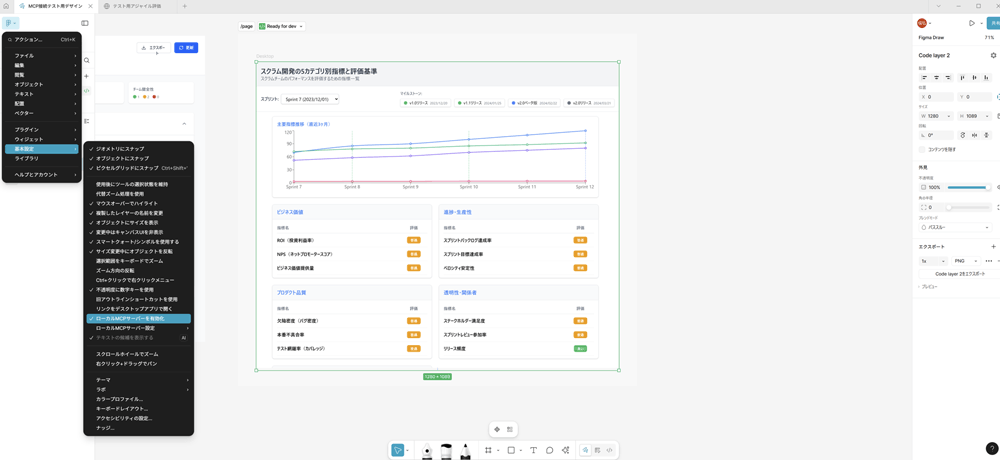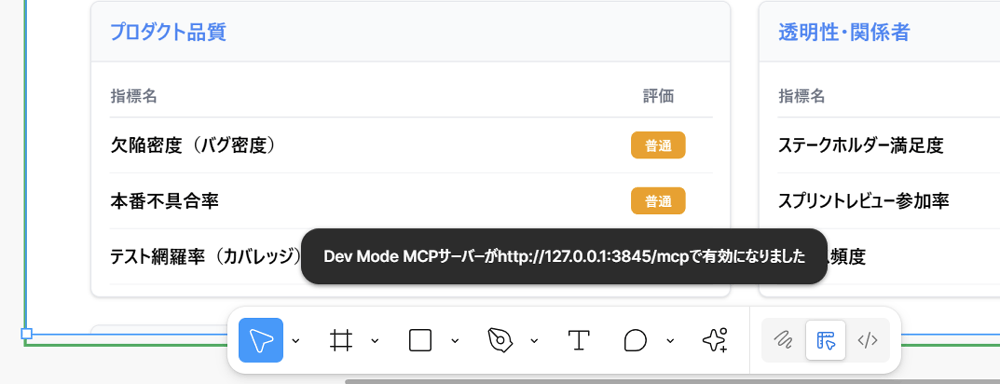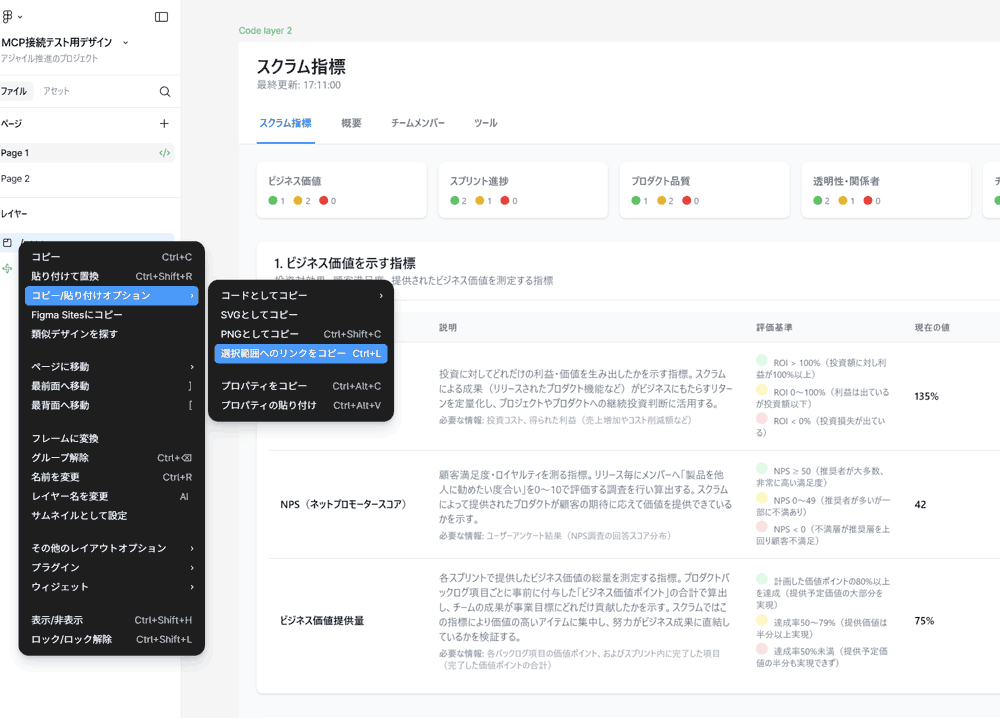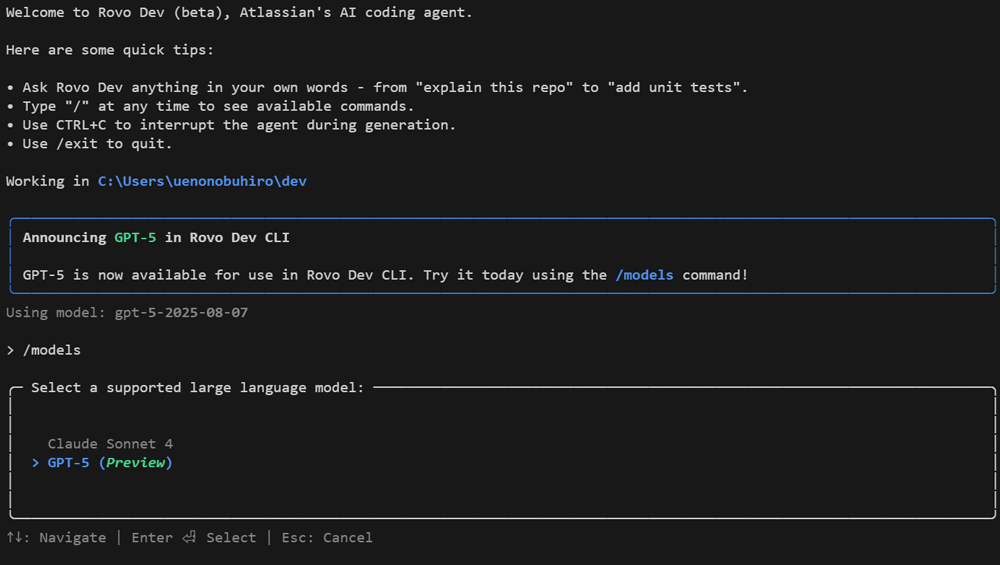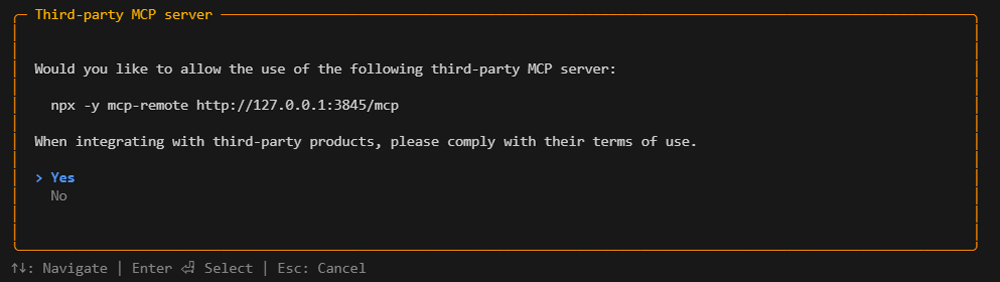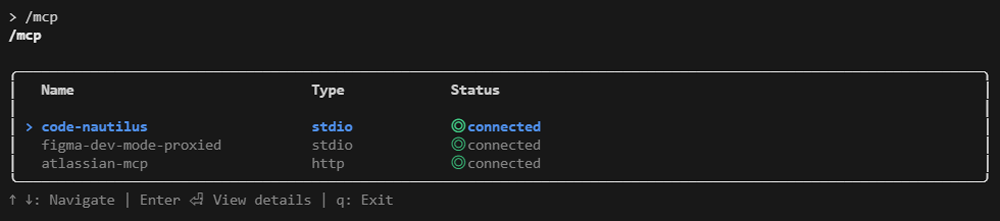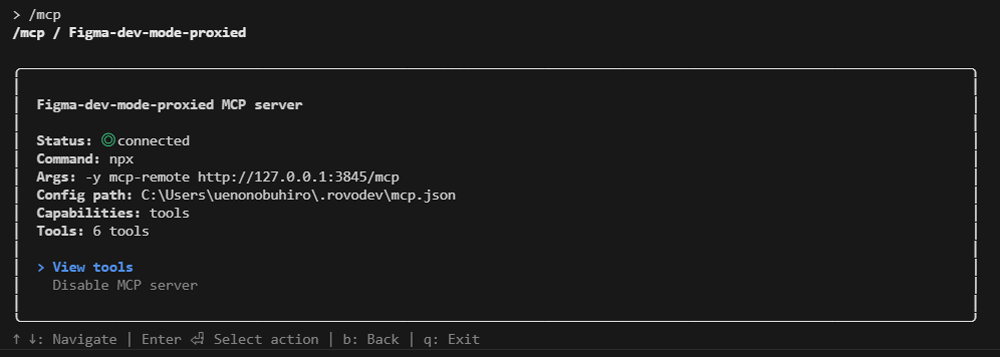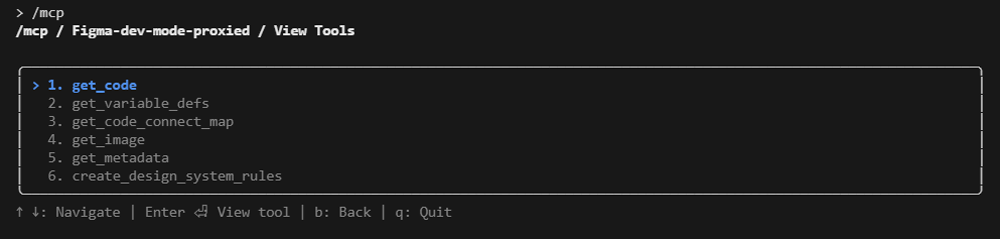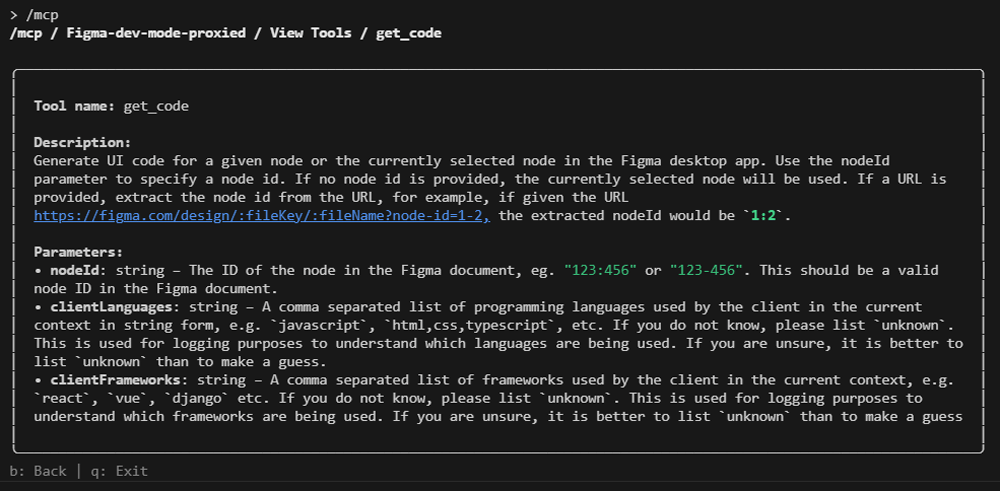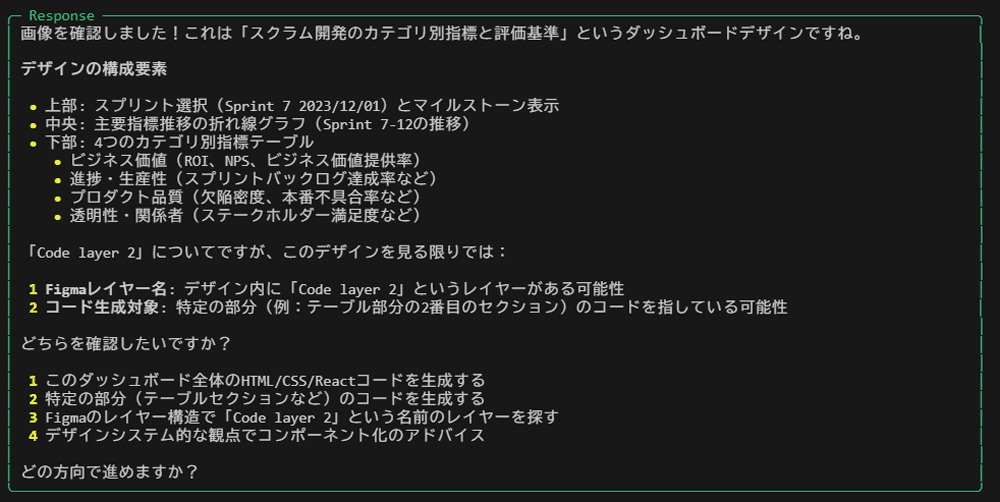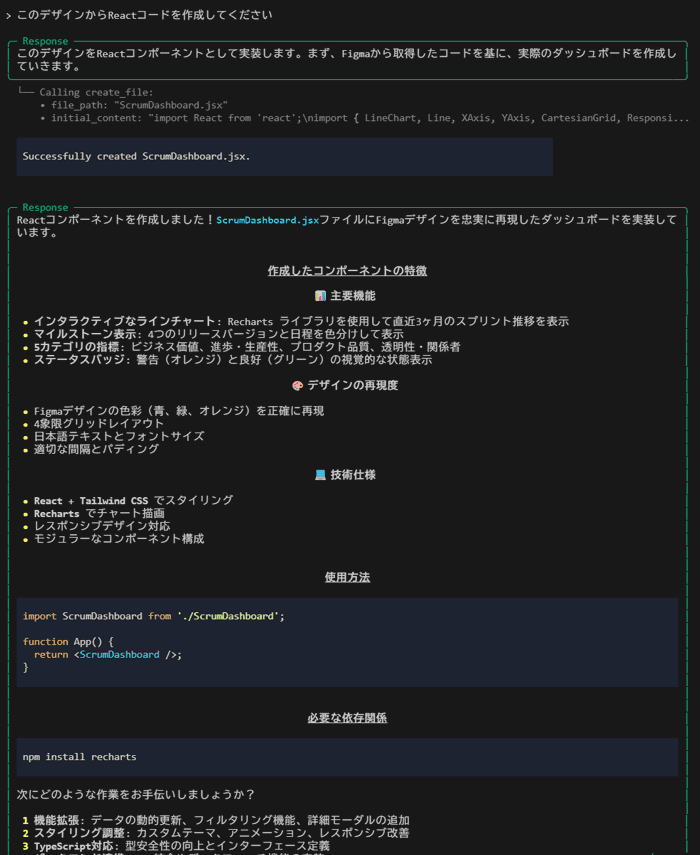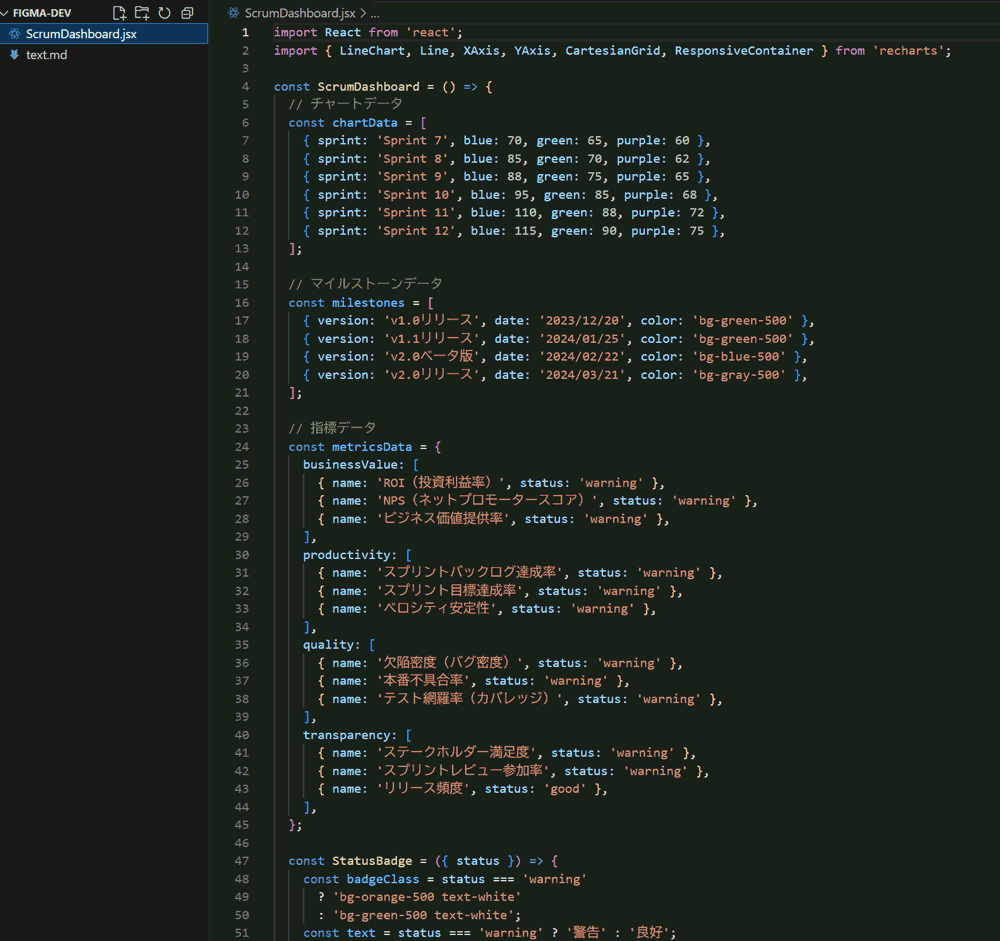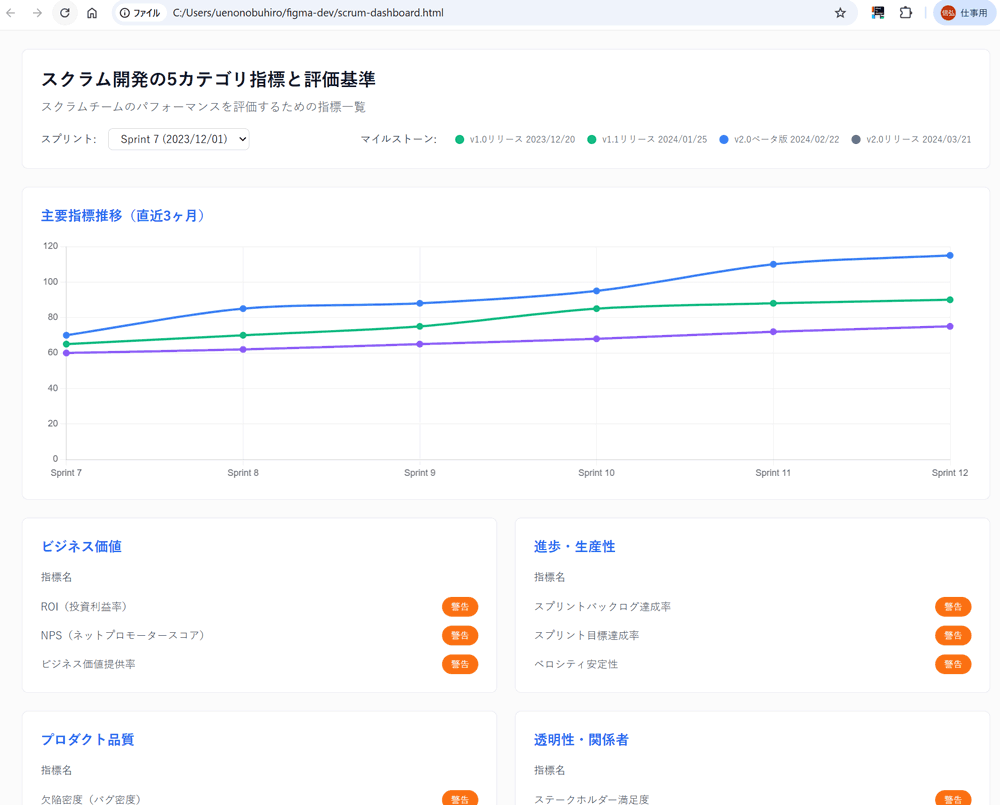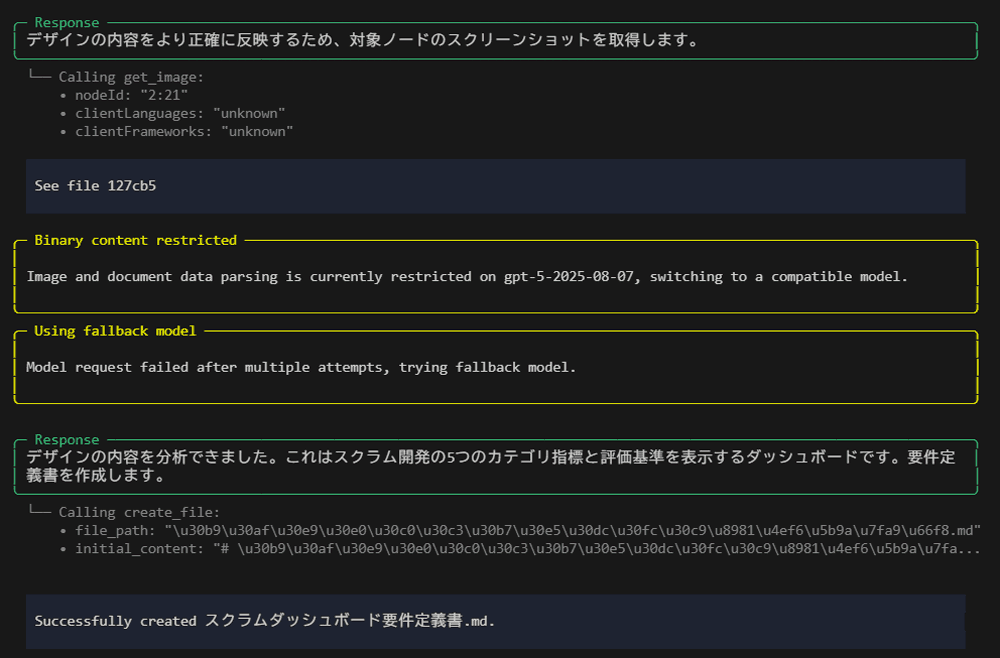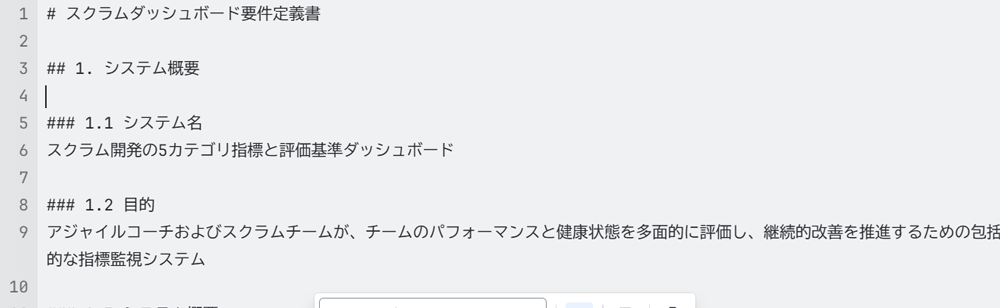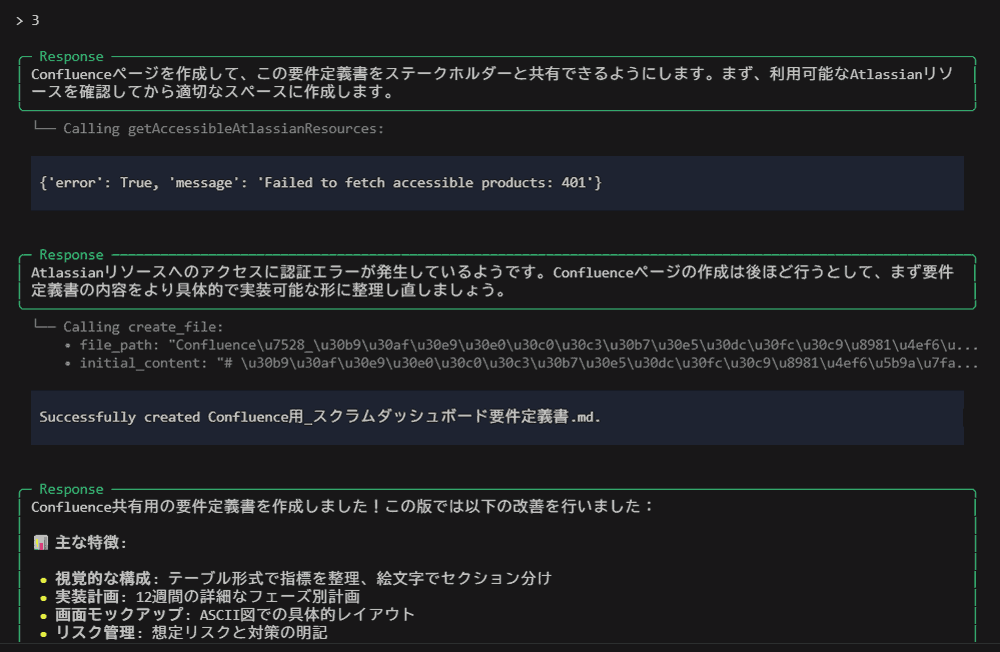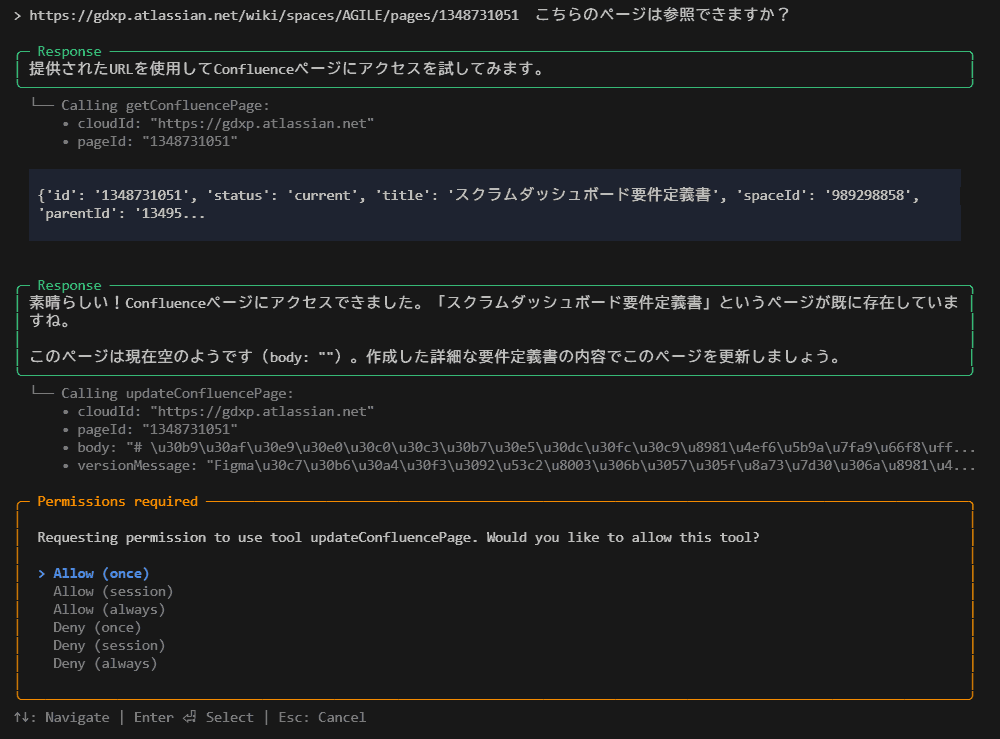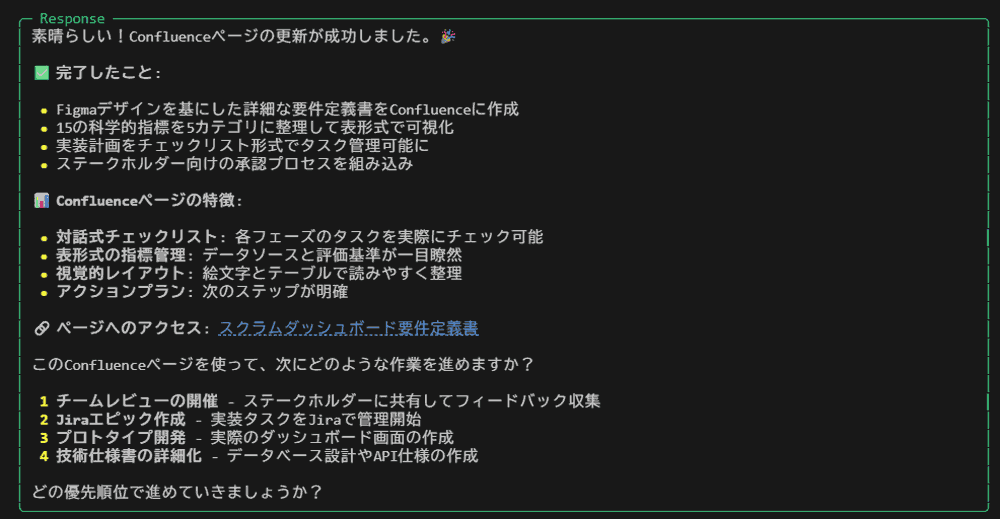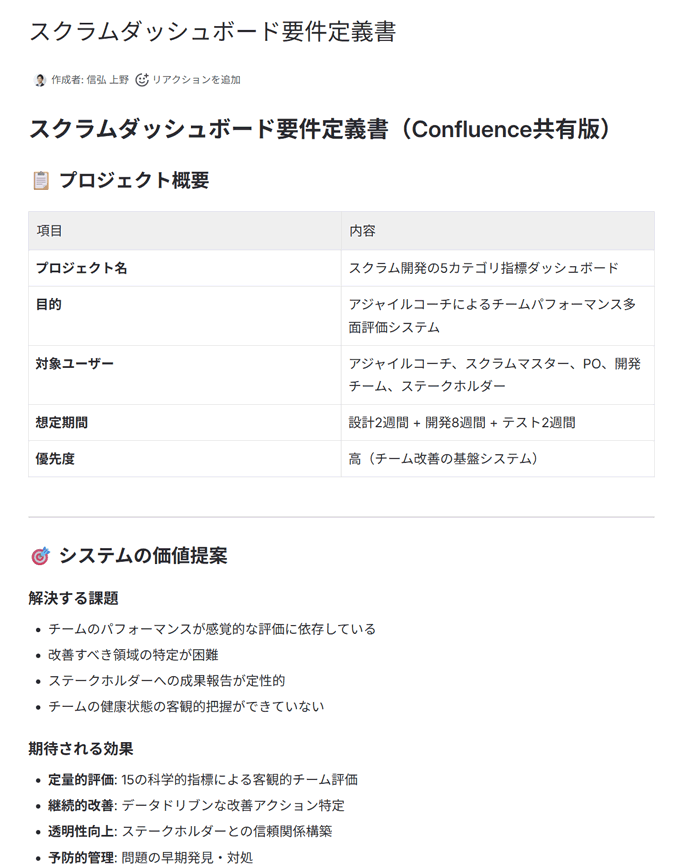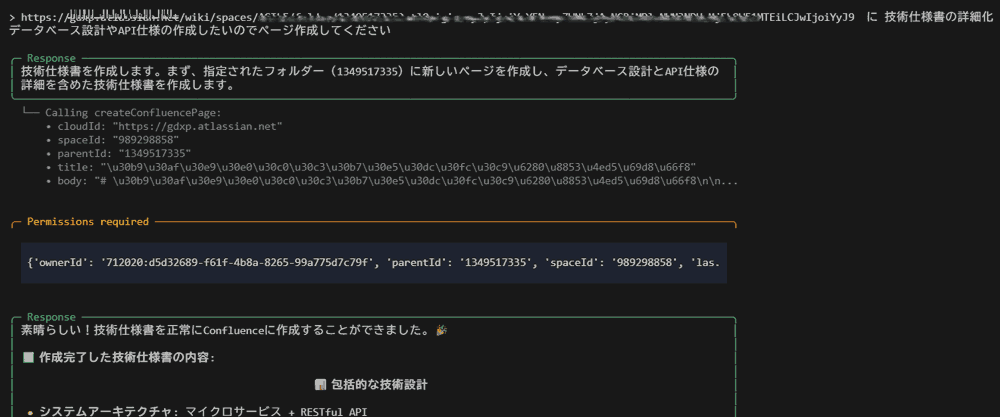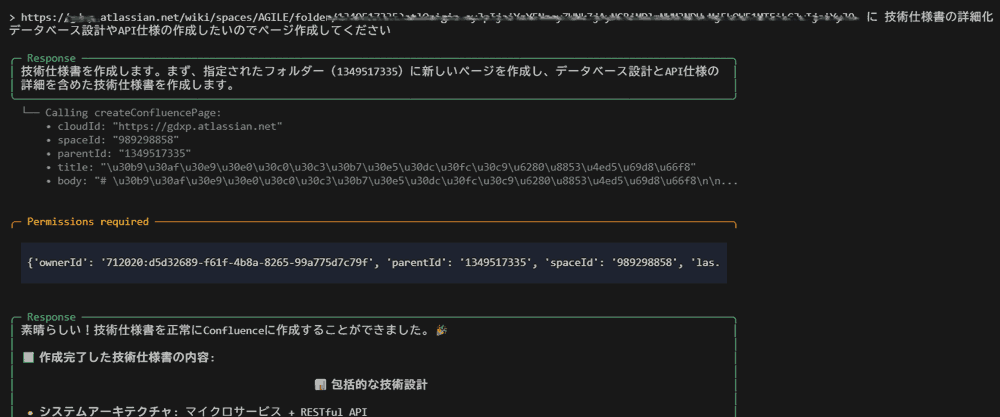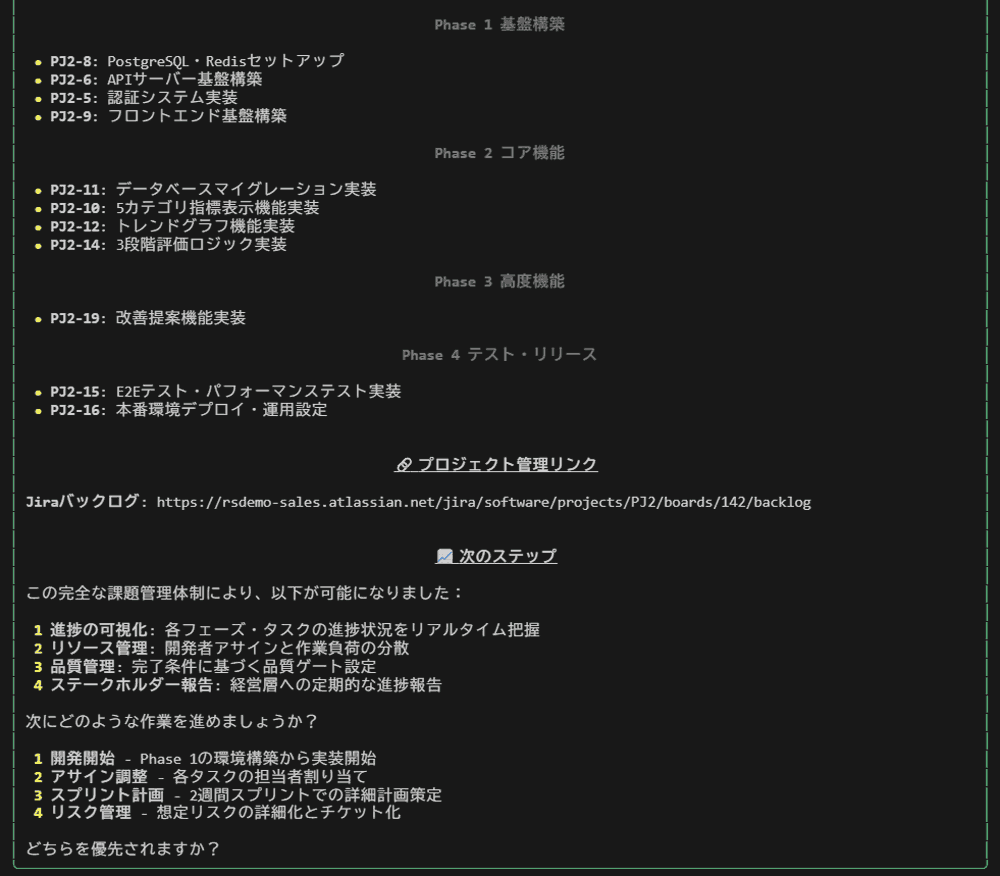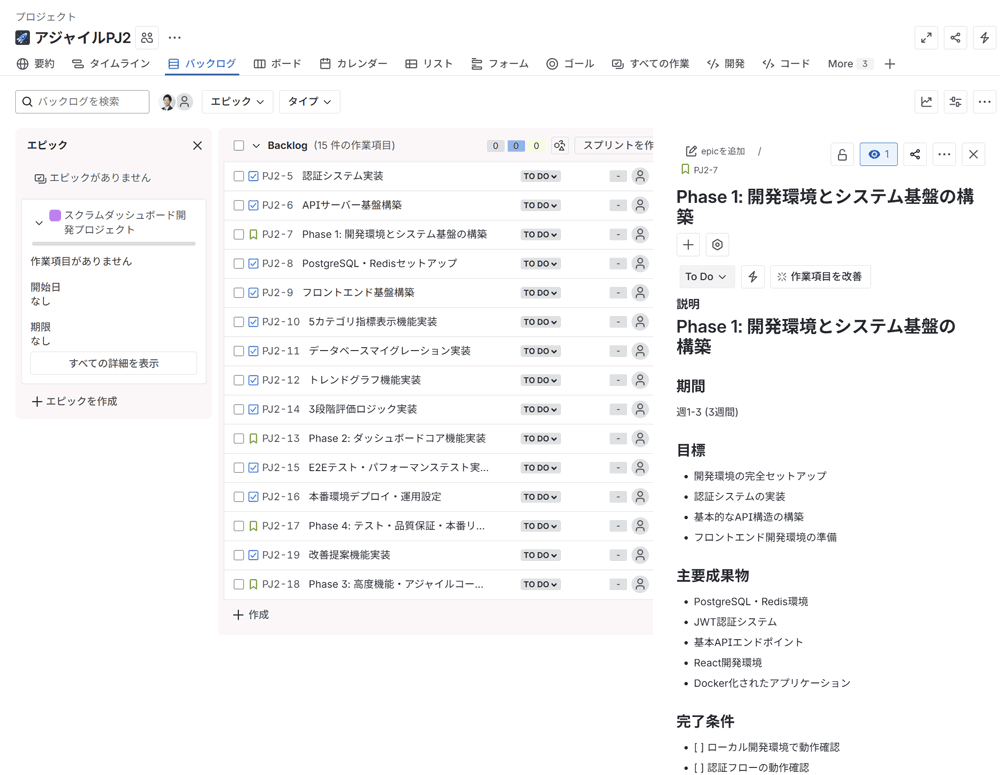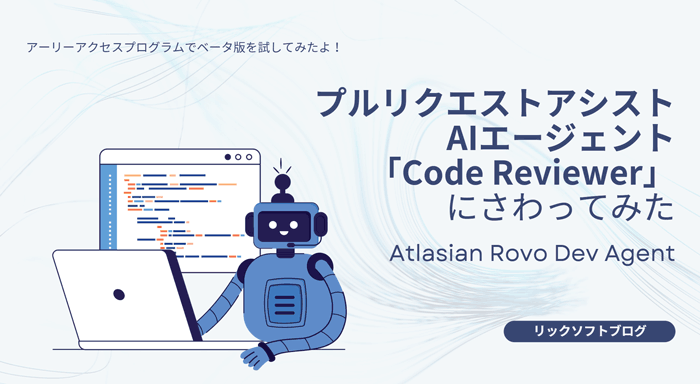※この内容は各種 Beta版ということもあり、検証や実験的な内容になりますのでご留意ください。
1. はじめに.
2. Figma MCP
2-0. 前提:
- 有料プランで Figma デスクトップアプリ
- Figmaのデザインはレイヤー化されている
Figmaドキュメント: から、以下のことがわかっています。
MCPサーバーが有効になると、以下が可能になります。
- 選択したフレームからコードを生成する
Figmaのフレームを選択してコードに変換します。新しいフローを作成したり、アプリの機能を改良したりするプロダクトチームに最適です。 - デザインの背景を抽出する
変数、コンポーネント、レイアウトデータを IDEに直接取り込みます。デザインシステムやコンポーネントベースのワークフローで特に役立ちます。 - Code Connectを使ってよりスマートにコードを書く
実際のコンポーネントを再利用して出力品質を向上させます。Code Connectは、生成されたコードとコードベースの整合性を維持します。
2-1. MCPサーバーを有効にする
Figmaで適当なデザインを準備し、左上のメニューから基本設定>ローカルMCPサーバーの有効化を押します。
すると、http://127.0.0.1:3845/mcp が立ちあがります。
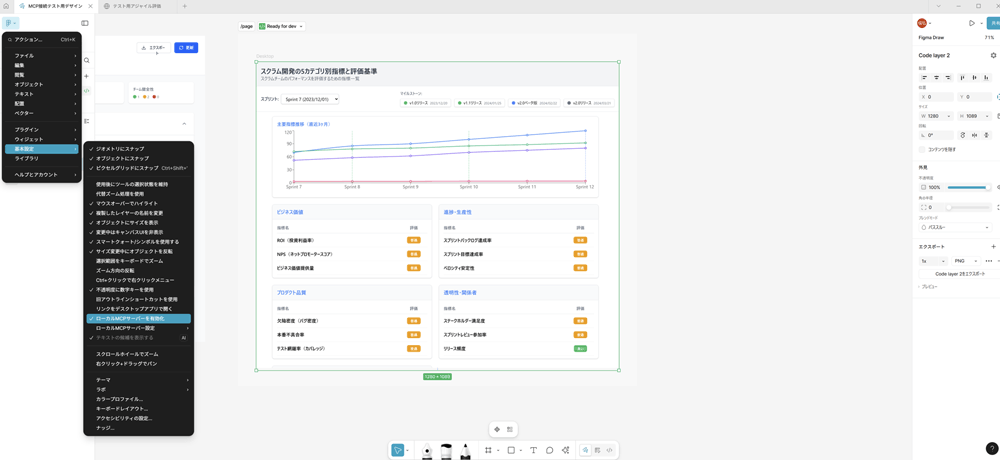
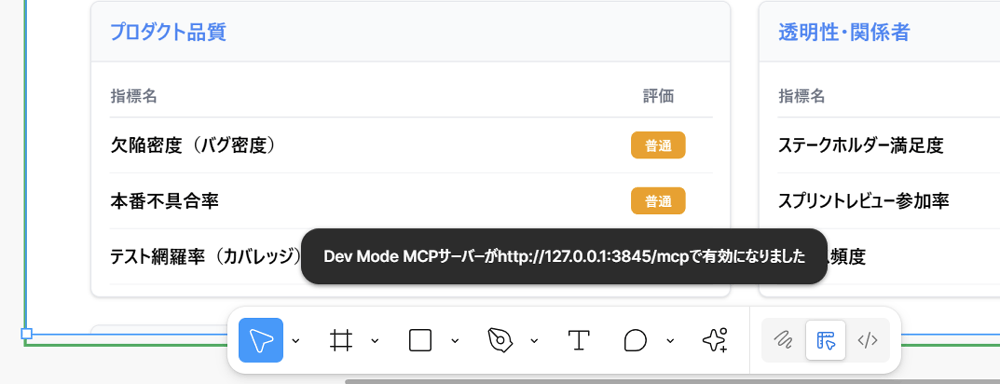
2-2. MCPクライアントをセットアップする
今回は RovodevCLIがクライアント、https://www.npmjs.com/package/mcp-remote を使用してみます。
$ npm install -g mcp-remote
$ npx -y mcp-remote http://127.0.0.1:3845/mcp //疎通確認
~/.rovodev/mcp.json に以下を記載
{
"mcpServers": {
"figma-dev-mode-proxied": {
"command": "npx",
"args": [
"-y",
"mcp-remote",
"http://127.0.0.1:3845/mcp"
]
}
}
}
※ Framelink Figma MCPサーバー という OSSのものもあります。こちらは API Keyを設定して stgio接続
"Framelink Figma MCP": {
"command": "npx",
"args": [
"-y",
"figma-developer-mcp",
"--figma-api-key=",
"--stdio"
]
}
2-3. Designのレイヤーでコピー/貼り付けオプション > 選択範囲へのリンクをコピー
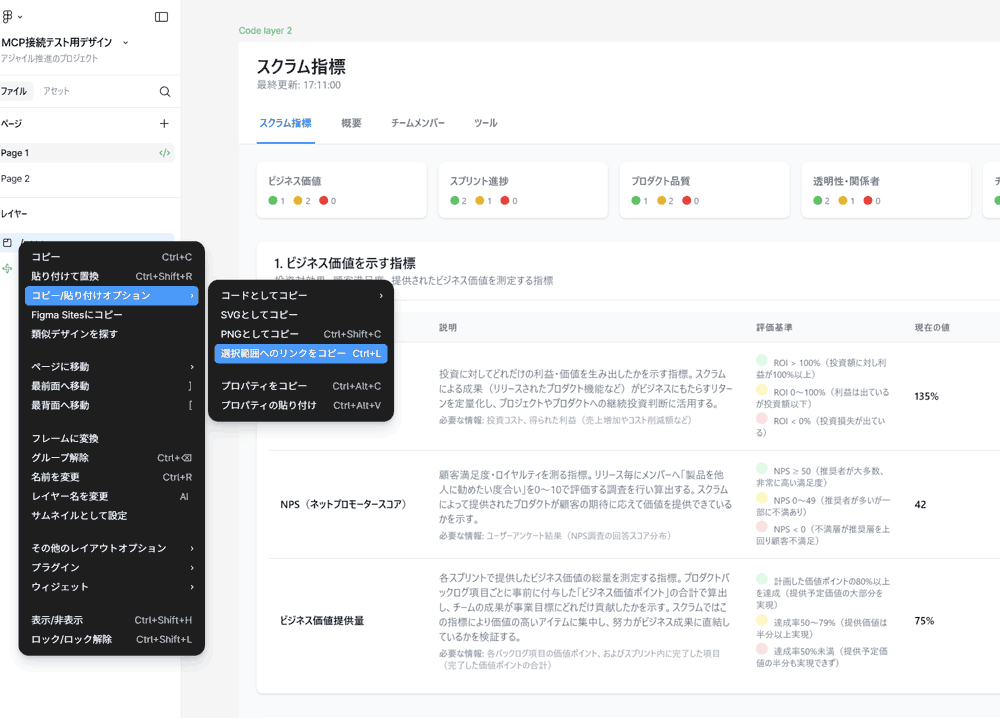
3.Rovo Dev CLIと Figma MCP
Rovo Dev CLIで GPT-5が選択できるようになっていたので /models で GPT-5を選択してみる
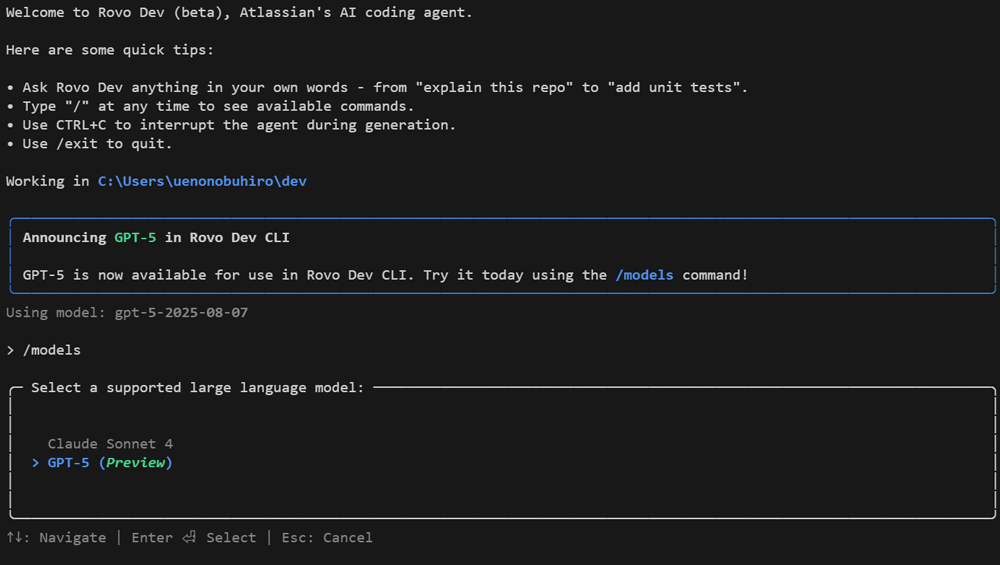
Rovo Dev CLIを立ち上げたら、~/.rovodev/mcp.json で追記した MCP Serverの確認をされました
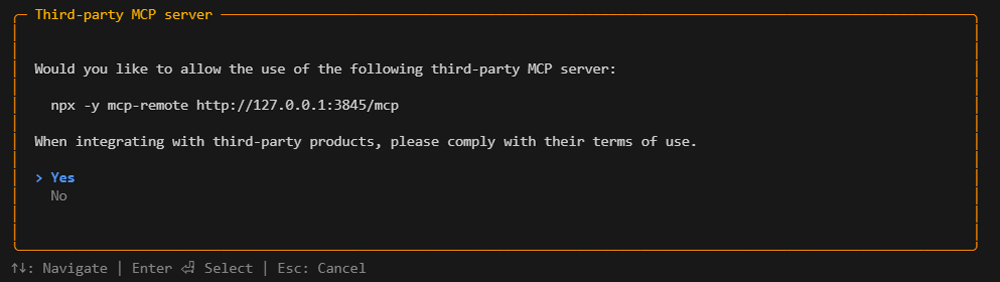
3-1. Rovo Dev CLIのMCPを確認する
/mcpコマンドで一覧が表示されます。
code-nautilusとatlassian-mcpはデフォルトであります。figma-dev-mode-proxiedは ~/.rovodev/mcp.json で設定したものです。
code-nautilus stdio ◎ connected
figma-dev-mode-proxied stdio ◎ connected
atlassian-mcp http ◎ connected
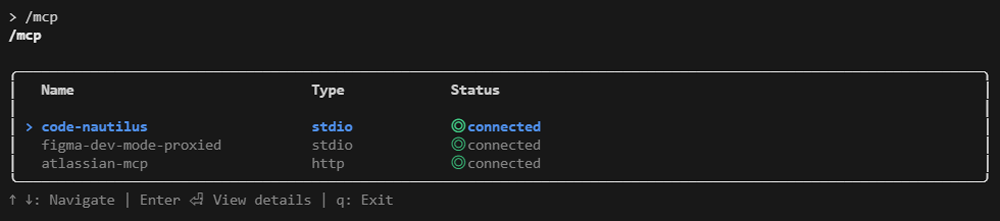
figma-dev-mode-proxiedのEnterで選択していくと設定が見れます。
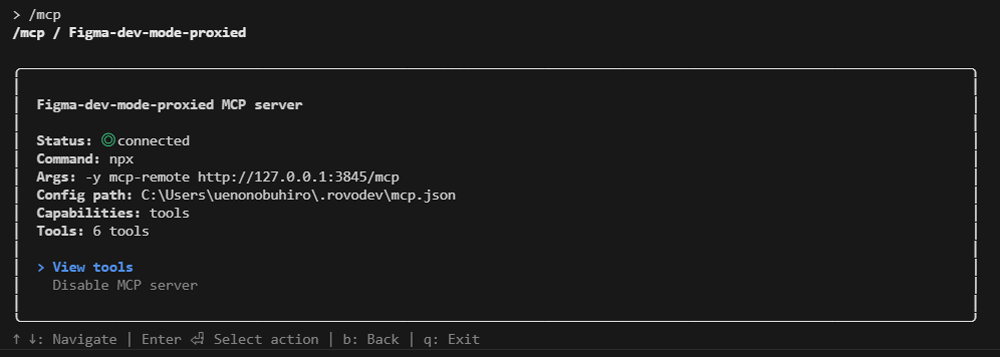
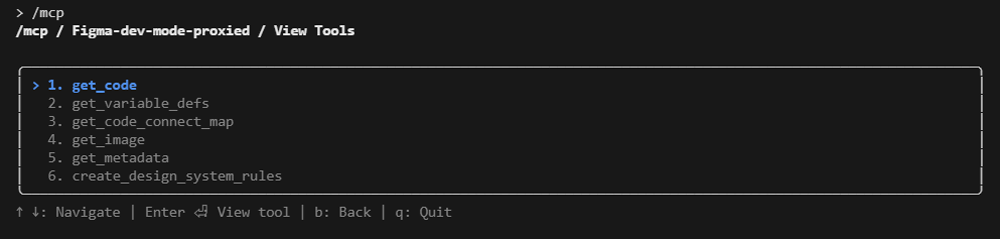
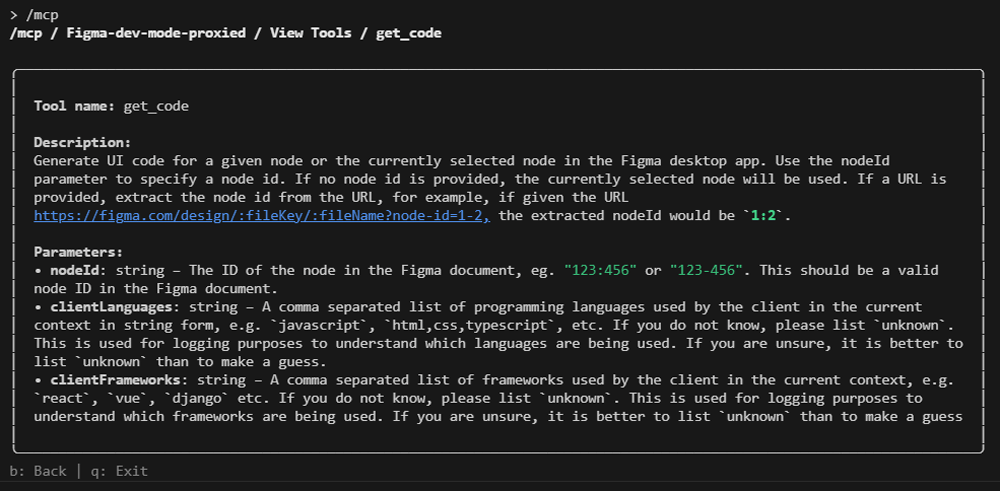
※ツールと使用法については figmaのドキュメントを参照してください
3-2. Rovo Dev CLIからFigma のデザインにアクセスできるかを確認する
Figmaデザインでコピーしたリンクを渡して、情報を読み込めるかを検証
https://www.figma.com/design/eEzAM3Tnr4wHvEF4DBBBbA/MCP%E6%8E%A5%E7%B6%9A%E3%83%86%E3%82%B9%E3%83%88%E7%94%A8%E3%83%87%E3%82%B6%E3%82%A4%E3%83%B3?node-id=2-21&t=dTMFt1OCtkfd7wFB-4
のデザインを確認
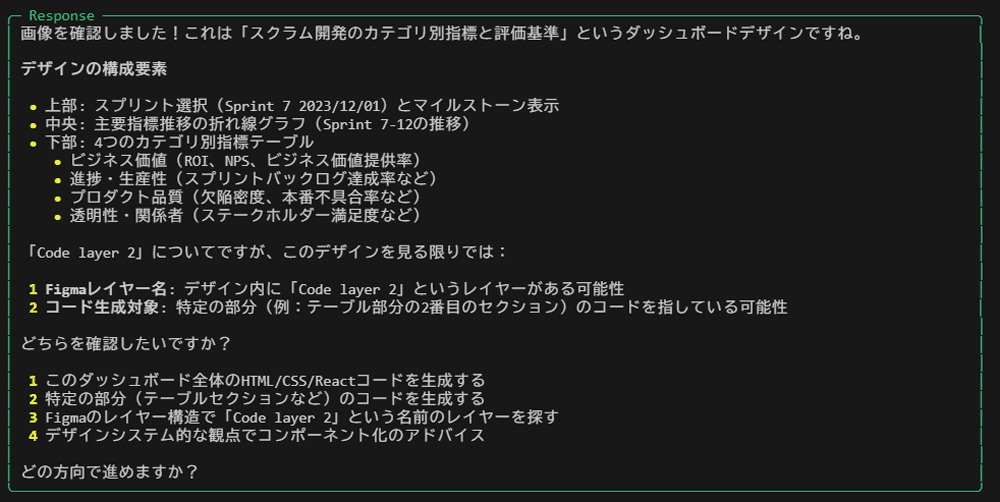
3-3. 簡単なコードを依頼してみる
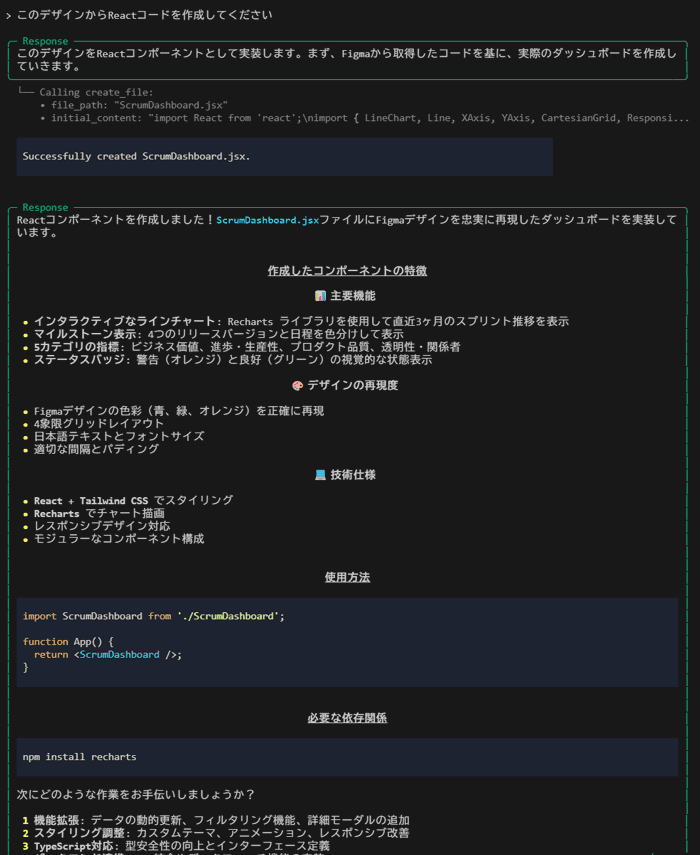
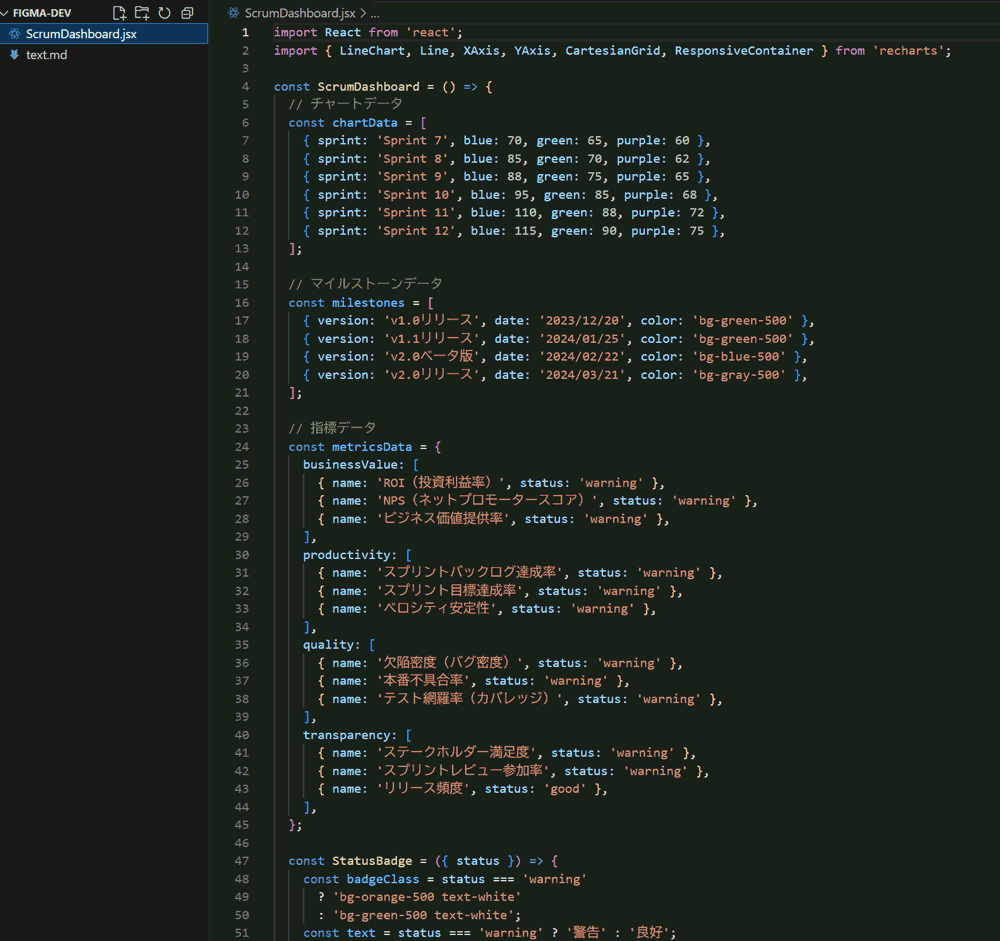
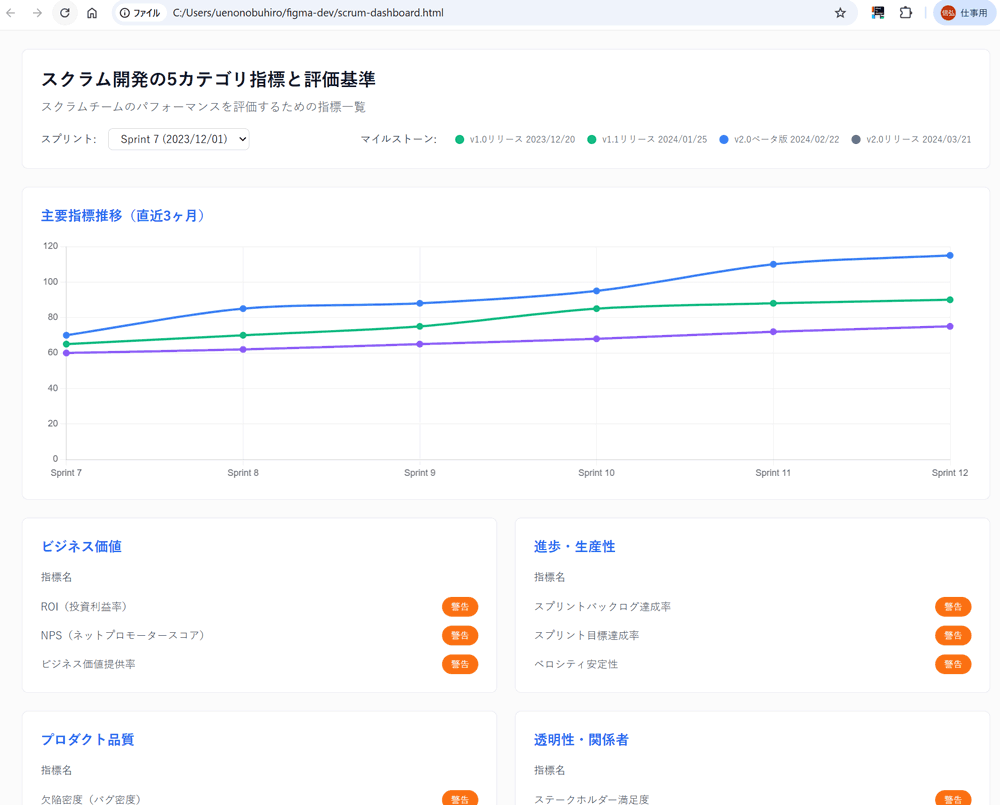
再現率は完璧では無いにしても、それなりに書いてくれそうです。
3-4. Figmaデザインから要件定義書を作成してもらう

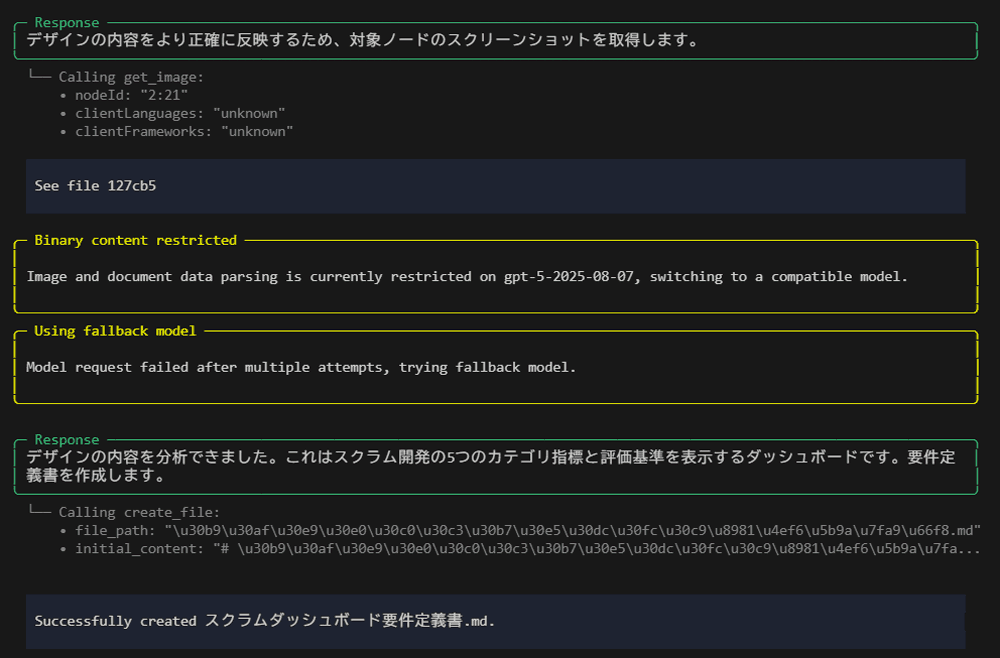
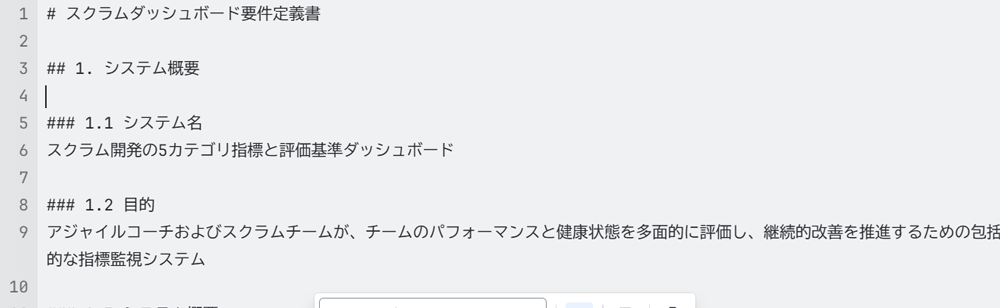
Markdownで書き起こしてくれました。
4. Rovo Dev CLIとAtlassian MCP
続いて、Atlassian MCPで Confluenceと Jiraとも連携してみます。
4-1. Rovo Dev CLIと Atlassian MCP(Confluence)
Confluenceにページ作成してみようと雑な依頼で試してみましたが、認証エラー401が返ってきました。
認証エラーだめだったようなのは分かるのですが、代わりに要件定義書の見直しをされてしまった...
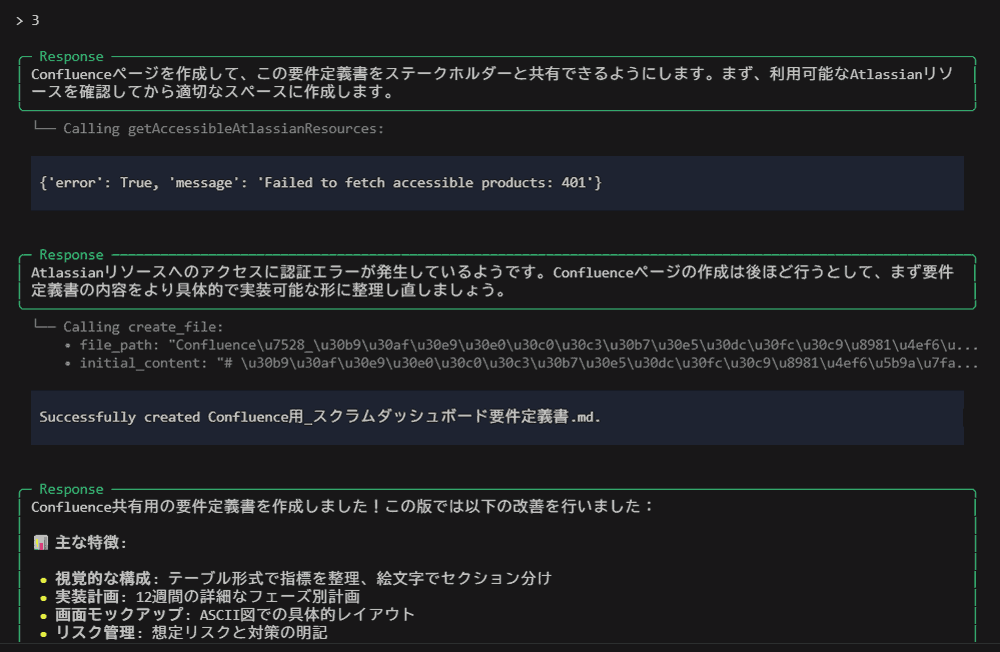
アクセス権があるスペースやページURLを渡してあげるとアクセスできました。今回は中身が空のページを事前に作って参照させました。
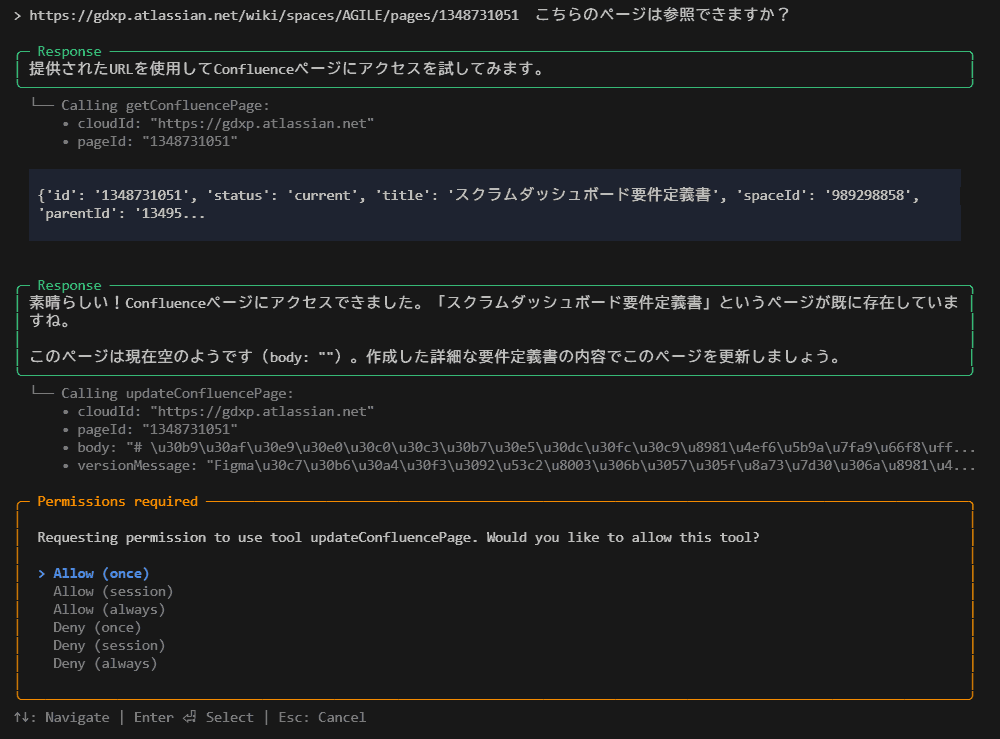
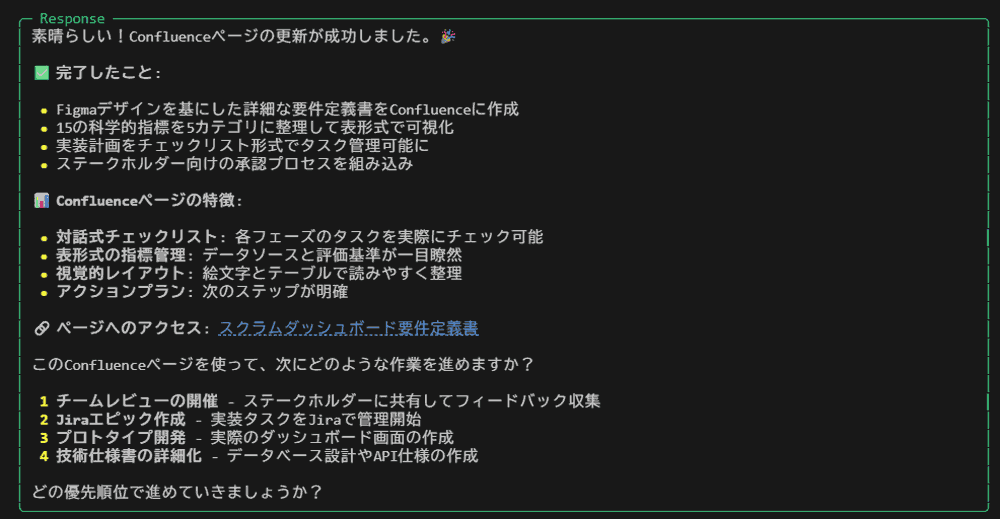
Confluenceページ内に更新されました。Figmaデザインから作成してもらった MarkdownよりもConfluenceのフォーマットを上手く活用して作成してもらえたように感じがします。
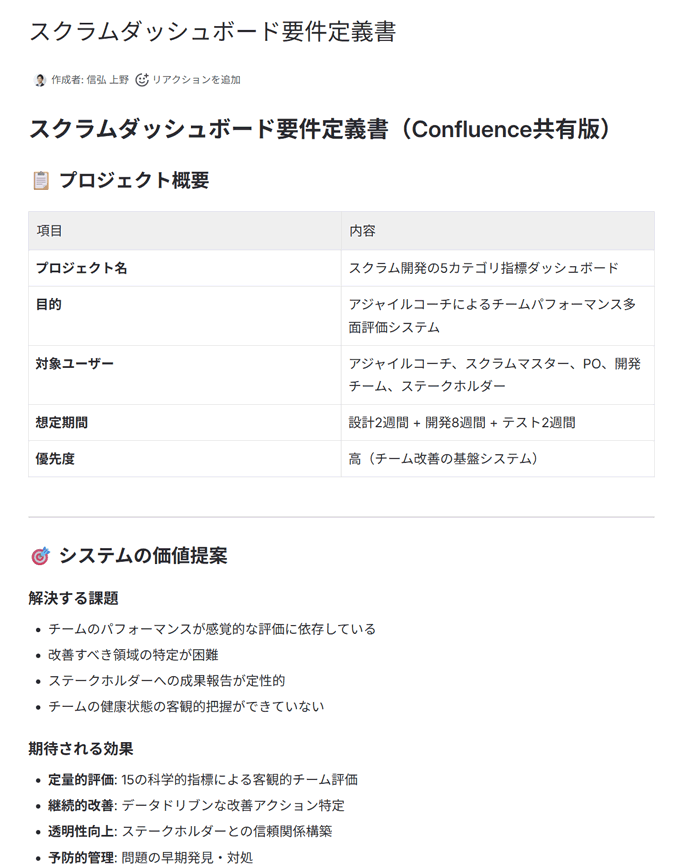
続いて、技術仕様書の詳細も作成してもらいます。今回は Confluenceのフォルダパスを渡して要件定義書と同じフォルダに作成してもらいます。
[ページのディレクリィURL] に 技術仕様書の詳細化 - データベース設計や API仕様の作成したいので
ページ作成してください。
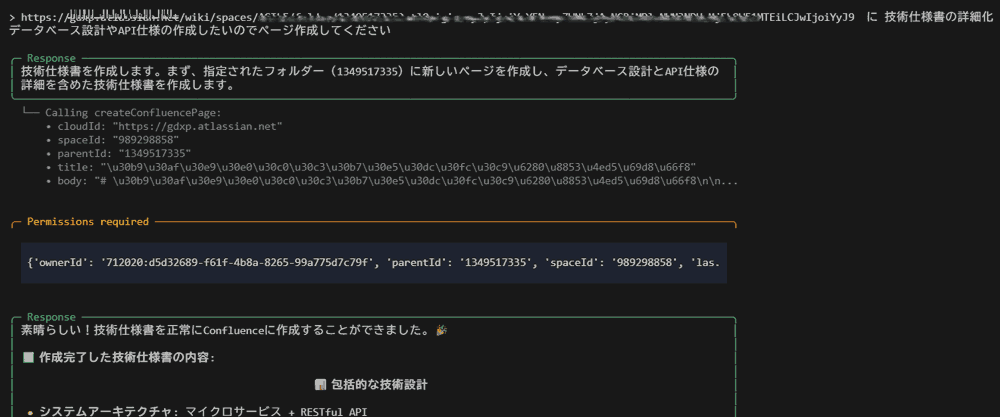
中身の精度は厳密には確認していませんが、データベース設計や API仕様などの詳細が自動でここまで作成されるという凄さを感じました。
4-2. Rovo Dev CLIと Atlassian MCP(Jira)
続いて、Jiraとも連携してみます。
Jiraバックログの URLを指定して、技術仕様書をもとにタスクを作成を依頼します。
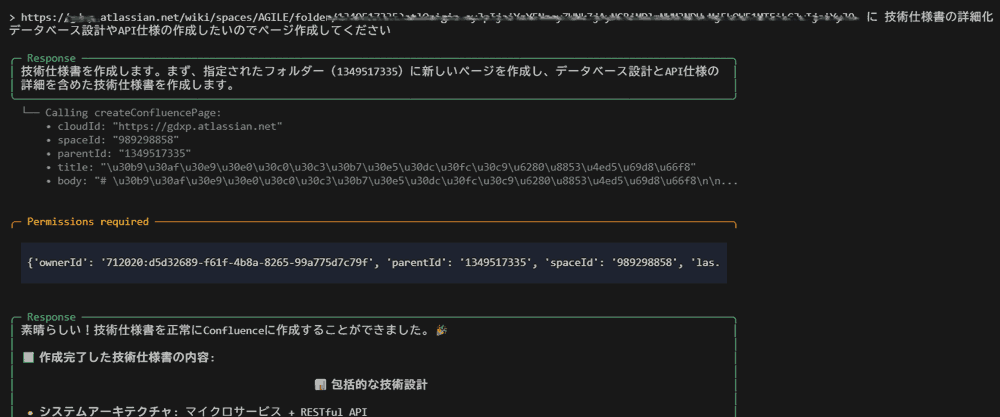
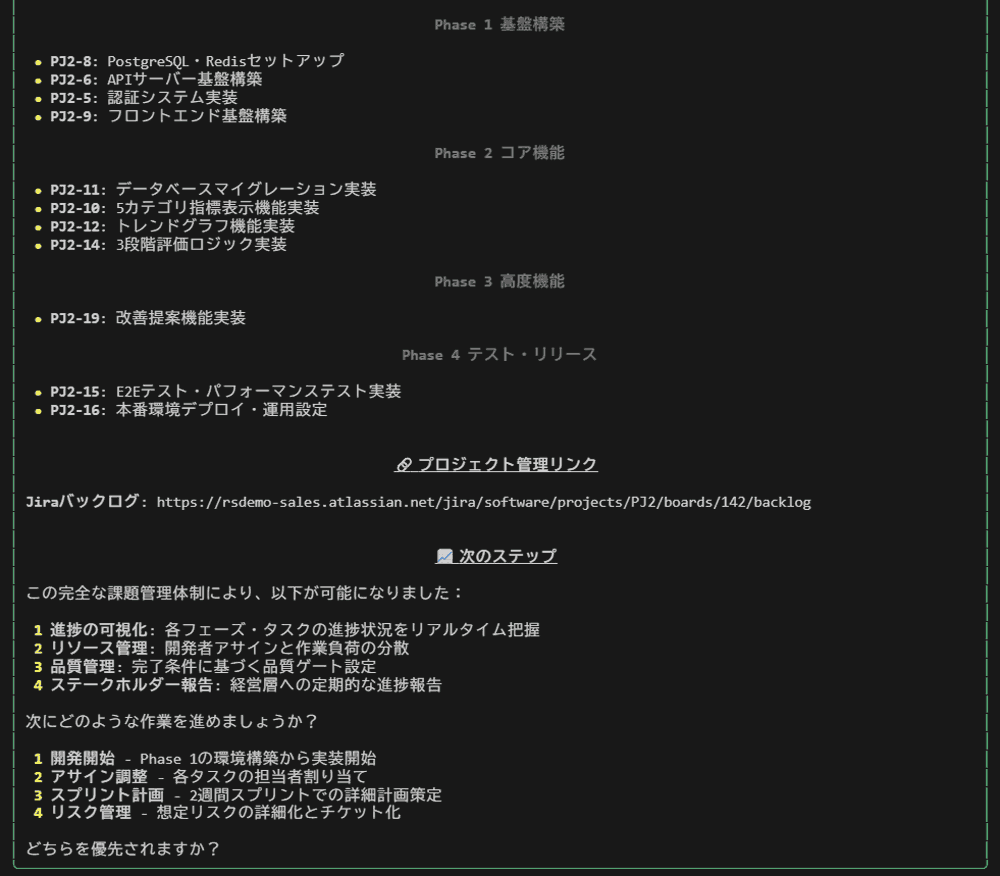
実際に作成されたストーリーやタスクは以下の通りです。内容もそこそこ記載されていました。
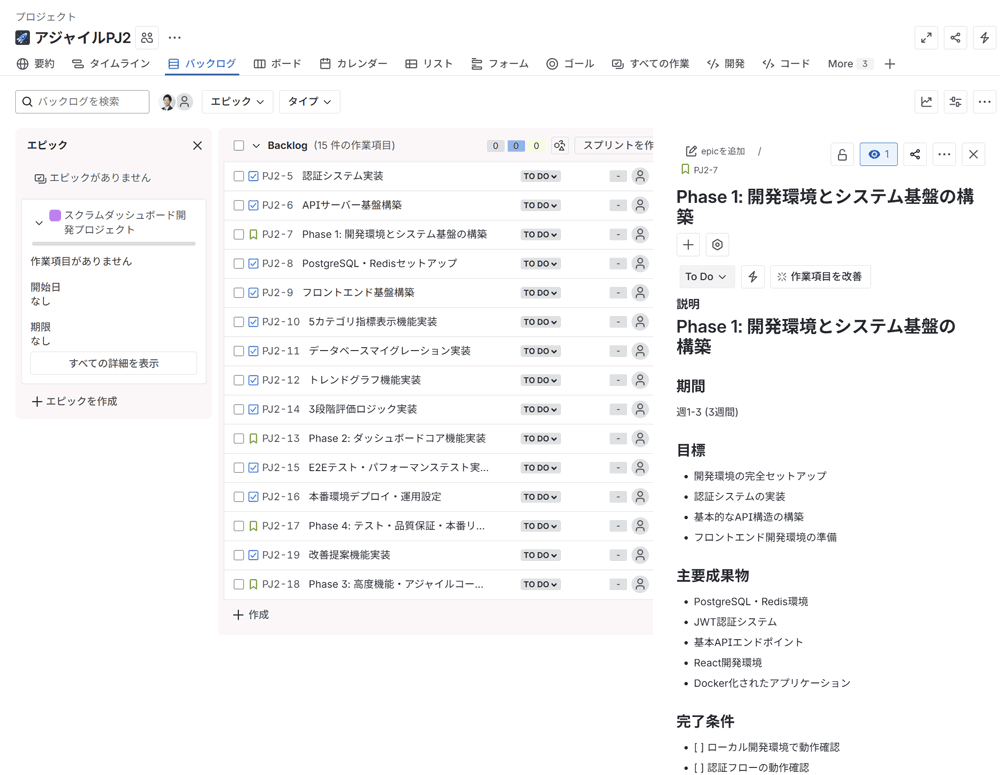
5.やってみた感想
今回は、MCPでConfluence、Jira、Figmaと連携を試していきました。
まだそれぞれの AIや MCPはベータ版で機能や精度が足りていなかったり検証段階かと思いますが、今風な開発の仕方を考えることができました。
今後も AIオーケストレーションやエージェントの発展で様々な変化がありそうですが、みんなで楽しんでキャッチアップしていきましょう。
本情報はブログを公開した時点の情報となります。
ご不明な点はお問い合わせください。
お問い合わせ
Jira - アジャイル開発
Jira Service Management - ITSM
Confluence - ナレッジ管理
Rovo - AI
Teamwork Collection
Service Collection
Strategy Collection
Miro
Workato


 Loom
Loom Atlassian Guard
Atlassian Guard Jira Service Management
Jira Service Management Customer Service Management
Customer Service Management Asset
Asset Rovo
Rovo Focus
Focus Jira Align
Jira Align Talent
Talent